Cómo reinstalar el sistema W10: temas candentes y guía detallada en Internet
Recientemente, con el lanzamiento de Windows 11, muchos usuarios han comenzado a prestar atención a los problemas de actualización o reinstalación del sistema. Sin embargo, Windows 10 sigue siendo el sistema elegido por muchos usuarios. La siguiente es una recopilación de temas de actualidad y contenido de actualidad sobre la "reinstalación del sistema W10" en los últimos 10 días en Internet, así como una guía detallada paso a paso.
1. Temas y contenidos candentes en los últimos 10 días
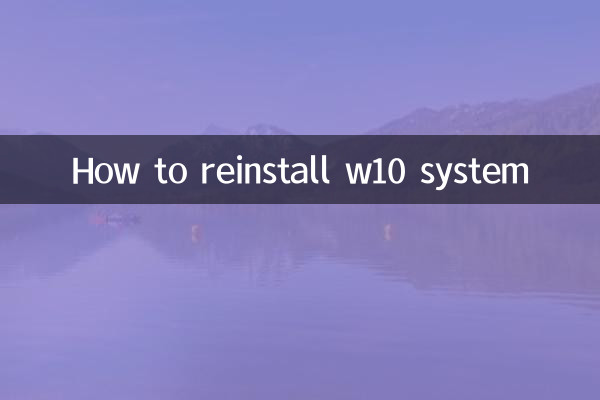
| temas candentes | Popularidad de la discusión | enfoque principal |
|---|---|---|
| Pasos de reinstalación del sistema W10 | alto | Procedimientos operativos detallados y preguntas frecuentes |
| Copia de seguridad de datos antes de reinstalar el sistema. | Medio a alto | Recomendaciones y precauciones de la herramienta de respaldo |
| Producción de disco de arranque en disco U | en | Selección de herramientas y pasos de producción. |
| Activación del sistema y claves. | alto | Método de activación, adquisición de clave gratuita. |
2. Pasos detallados para reinstalar el sistema W10
1. Preparación
Antes de reinstalar el sistema, debe realizar los siguientes preparativos:
| pasos | Contenido de la operación |
|---|---|
| Copia de seguridad de datos | Haga una copia de seguridad de archivos importantes utilizando un disco duro externo o almacenamiento en la nube |
| Preparar disco U | Capacidad de al menos 8 GB para crear un disco de arranque. |
| Descargar imagen del sistema | Descargue el archivo ISO de Windows 10 desde el sitio web oficial de Microsoft |
| Hacer un disco de arranque | Utilice herramientas como Rufus para escribir ISO en una unidad flash USB |
2. Pasos para reinstalar el sistema
Los siguientes son los pasos de reinstalación específicos:
| pasos | Contenido de la operación |
|---|---|
| Ingrese al BIOS | Reinicie la computadora y presione la tecla F2 o SUPR para ingresar a la configuración del BIOS |
| Configurar el arranque del disco U | Configure el disco USB como el primer elemento de arranque en el BIOS |
| Instalar el sistema | Siga las indicaciones para seleccionar idioma, partición, etc. e inicie la instalación. |
| Configuración completa | Una vez completada la instalación, configure el nombre de usuario, la contraseña, etc. |
3. Preguntas frecuentes y soluciones
Puede encontrar los siguientes problemas durante el proceso de reinstalación:
| pregunta | solución |
|---|---|
| No puedo ingresar al BIOS | Compruebe si las teclas están presionadas correctamente e intente reiniciar varias veces |
| No se puede reconocer el disco de inicio | Rehaga el disco de arranque o reemplace el disco USB |
| La activación del sistema falló | Utilice la clave original o póngase en contacto con el servicio de atención al cliente de Microsoft |
3. Resumen
Reinstalar el sistema Windows 10 no es complicado. Siempre que siga los pasos anteriores, la mayoría de los usuarios podrán completarlo con éxito. Asegúrese de hacer una copia de seguridad de sus datos antes de reinstalar para evitar perder archivos importantes. Si encuentra problemas durante el proceso, puede consultar las preguntas frecuentes o buscar ayuda profesional.
A través de la guía detallada de este artículo, espero que pueda ayudarlo a completar con éxito la reinstalación del sistema W10 y disfrutar de una experiencia del sistema fluida.

Verifique los detalles
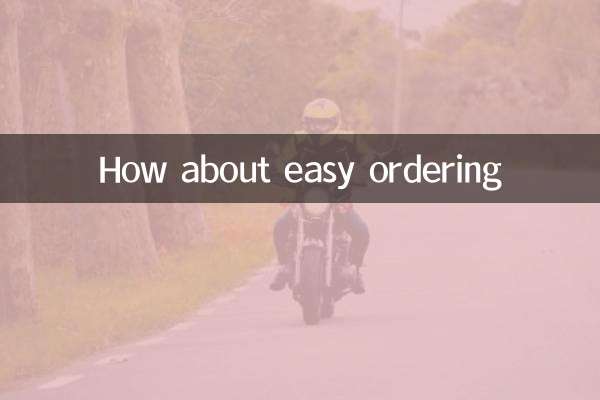
Verifique los detalles